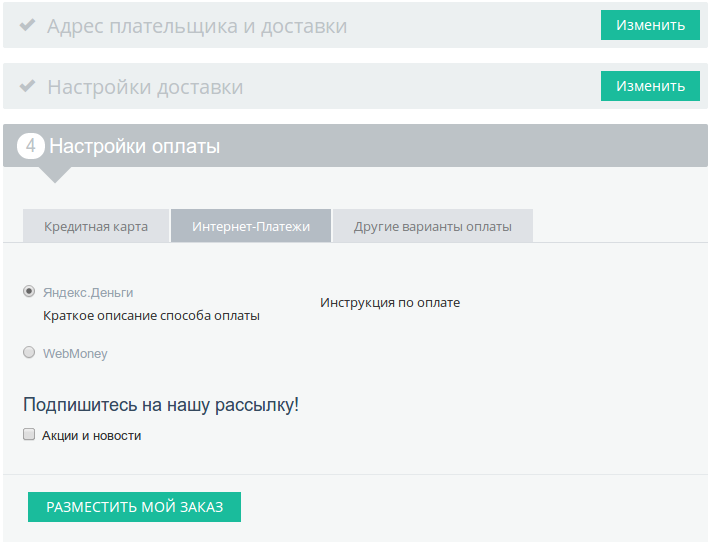Настройка способа оплаты
Содержание
Описание
В CS-Cart доступна гибкая настройка каждого способа оплаты. Вы можете подключить ваш интернет-магазин к популярным системам онлайн оплаты или создать ручные способы оплаты. Каждый способ оплаты в CS-Cart может иметь индивидуальную надбавку к сумме заказа, название, инструкцию, логотип и другие настройки, которые настраиваются из панели администратора.
При использовании провайдеров электронных платежей (агрегаторов платежей) покупатель может осуществить выбор подходящего ему способа оплаты на странице оформления заказа интернет-магазина или на сайте провайдера.
Возможно использование нескольких провайдеров платежей или использование одного провайдера для различных способов оплаты.
Например:
| Выбор покупателя | Система онлайн платежей |
|---|---|
| Банковская карта | Яндекс.Деньги |
| Яндекс.Деньги | Яндекс.Деньги |
| WebMoney | WebMoney |
| QIWI | QIWI |
| Почта РФ | RBK Money |
| Выставить счёт | Ручной способ оплаты |
Страница “Способы оплаты”
Страница “Способы оплаты” позволяет создавать, редактировать, включать/выключать способы оплаты вашего интернет-магазина.
Расположение в панели администратора:
Примечание
Панель администратора → Верхнее меню → Администрирование → Способы оплаты
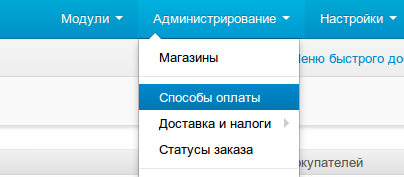
Все активные способы оплаты будут доступны на шаге оплаты при оформлении заказа.
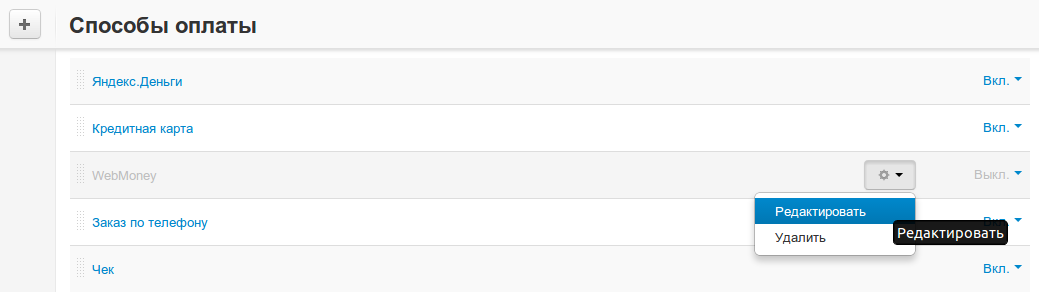
Для изменения порядка отображения способов оплаты на странице оформления заказа, Вы можете просто перетащить способ оплаты по списку за левый край.
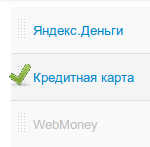
Все способы оплаты делятся на два типа:
| Ручные | Заказ создаётся без проведения платежа. Администратор интернет-магазина связывается с покупателем для обсуждения оплаты. Например: Обсудить по телефону или Выставить счёт |
|---|---|
| Онлайн платежи | Для приёма оплаты используется сторонний сервис, шлюз банка или провайдер (агрегатор) платежей. Например: QIWI, Яндекс.Деньги, PayMaster и т.д. |
Создание способа оплаты
Пройдите на страницу «Способы оплаты» в панели администратора.
Примечание
Панель администратора → Верхнее меню → Администрирование → Способы оплаты
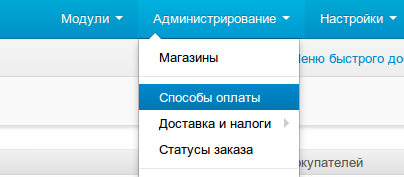
Нажмите кнопку + для создания нового способа оплаты или на название способа оплаты для его редактирования.
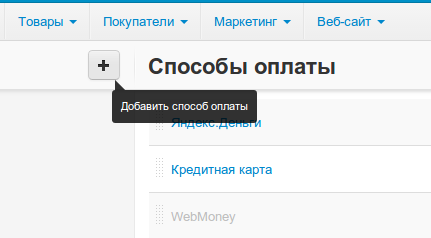
Выполните настройку.
Настройки способов оплаты
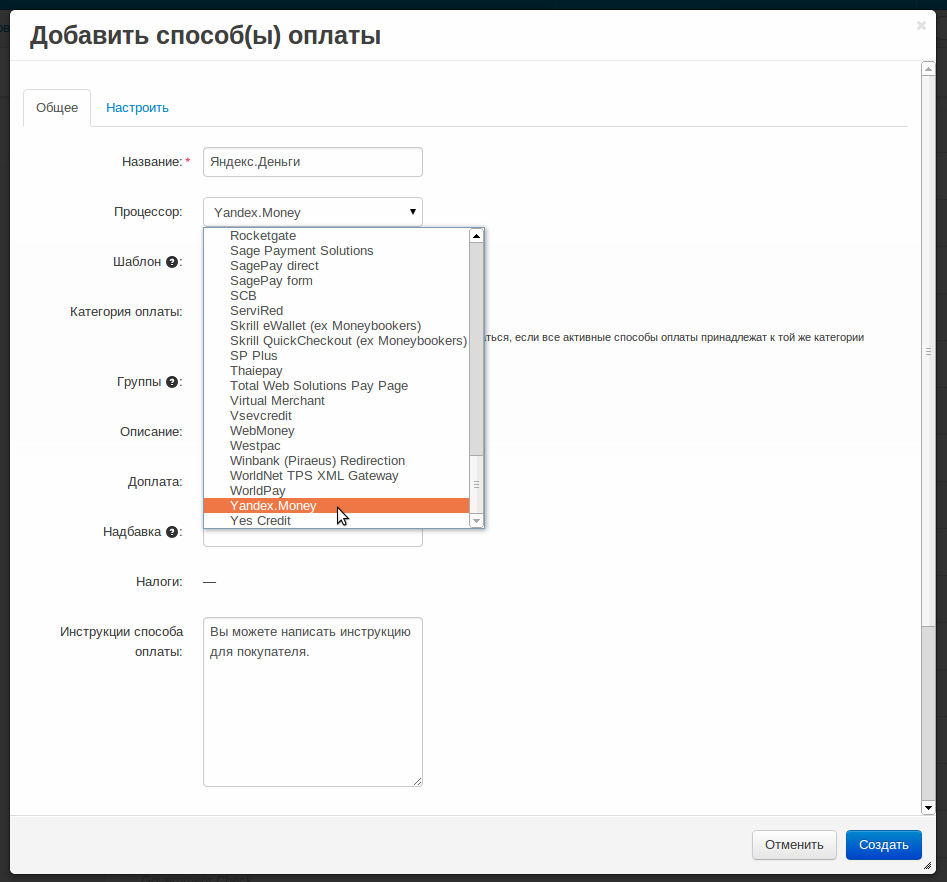
Для каждого способа оплаты доступны следующие настройки.